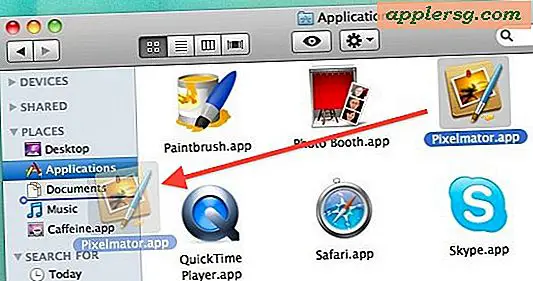Versleutel mappen met wachtwoordbeveiliging in OS X op de gemakkelijke manier
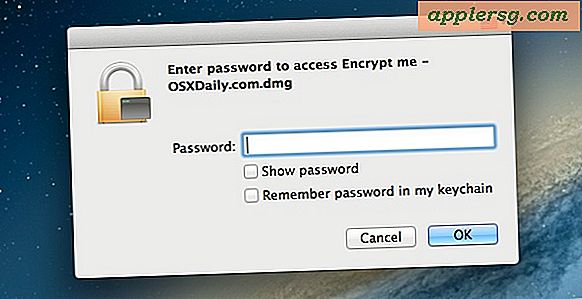
Het versleutelen van mappen en het vereisen van wachtwoorden voor toegang is een uitstekende manier om privégegevens op een Mac op te slaan en te beschermen. Nu is er een nieuw wachtwoord voor het beschermen van mappen en gevoelige bestanden die in OS X zijn geïntroduceerd met Mountain Lion, waarmee u rechtstreeks vanuit een bepaalde map een nieuwe gecodeerde schijfkopie kunt maken. Hoewel je nog steeds een lege schijfkopie kunt maken en deze naar eigen inzicht kunt vullen met de oudere truc, is deze nieuwe optie in Schijfhulpprogramma gemakkelijker in gebruik en extreem snel, waardoor het de geprefereerde methode is om een zeer sterke laag codering toe te voegen aan een map die zichzelf en al zijn inhoud beveiligt.
Een map coderen in Mac OS X
Deze specifieke truc "Afbeelding uit map" vereist OS X 10.8 of hoger om te gebruiken:
- Open Schijfhulpprogramma, te vinden in / Programma's / Hulpprogramma's /
- Open het menu "Bestand" en selecteer "Nieuw" en vervolgens "Schijfkopie uit map"
- Navigeer naar de map die u wilt veranderen in een gecodeerd station en klik op "Afbeelding"
- Stel het beeldformaat in op "lezen / schrijven" en de codering op "128-bit AES"
- Kies een sterk wachtwoord (of genereer een wachtwoord door op het zwarte sleutelpictogram te drukken) en - dit is belangrijk - verwijder het vinkje uit het vakje "Onthoud wachtwoord in mijn sleutelhanger" en klik vervolgens op OK



Als u niet van plan bent om de gecodeerde afbeelding te gebruiken als een werkmap waaruit u documenten kunt toevoegen en verwijderen, kunt u een ander beeldformaat kiezen dan "lezen / schrijven".
Er wordt een gecodeerde schijfkopie gemaakt op basis van de map die u hebt opgegeven; het kan even duren als de map groot is of uw Mac traag is.
Toegang tot de gecodeerde map & inhoud
Nadat de coderingsprocedures zijn voltooid, kunt u nu de gecodeerde map openen en gebruiken. Samenvattend stappen om toegang te krijgen tot de gecodeerde map en hoe deze op de juiste manier te gebruiken om de beveiliging te behouden:
- Open de afbeelding van de gecodeerde map met een dubbelklik en behandel deze als een normale schijfkopie
- Voer het wachtwoord in dat werd gebruikt tijdens de initiële versleutelingsinstellingen - NIET aanvinken "Wachtwoord onthouden"
- Open de gecodeerde map en de inhoud als een gekoppelde virtuele schijf, u kunt deze aanpassen, kopiëren, bewerken, verwijderen en toevoegen
- Wanneer u klaar bent, sluit u de bestanden en werpt u de virtuele afbeelding uit om de map en bestanden opnieuw te beveiligen en hebt u een wachtwoord nodig voor toekomstige toegang

U wilt het gecodeerde dmg-bestand vinden en het ergens goed toegankelijk opslaan, omdat u een dubbele klik zult gebruiken om de mapafbeelding in de Finder te koppelen wanneer deze nodig is, en u hebt natuurlijk het wachtwoord nodig om toegang te krijgen de bestanden. Net zoals bij het maken van het schijfimage-wachtwoord, schakel je het vakje "Onthoud wachtwoord in mijn sleutelhanger" altijd uit, anders bewaar je het wachtwoord en verlies je het beveiligingsvoordeel van de gecodeerde afbeelding aangezien iedereen met toegang tot je gebruikersaccount deze kan openen. Dit geldt ook voor het overbrengen van de gecodeerde mapafbeelding naar een andere Mac.
Met een leesbare en beschrijfbare gecodeerde schijfimage kunt u deze als een normale map behandelen en bestanden van de afbeelding kopiëren, verwijderen of verplaatsen. Alles wat in de afbeelding wordt ingebracht, wordt automatisch gecodeerd onder dezelfde beschermingslaag met hetzelfde wachtwoord. Wanneer u klaar bent met het werken met de map en het wachtwoord opnieuw wilt beveiligen, hoeft u alleen de schijfkopie te ontkoppelen. Het opnieuw verkrijgen van toegang vereist het wachtwoord voordat het kan worden gemount en beschikbaar is.
De korte video hieronder demonstreert het hele proces, in minder dan een minuut kunt u een map versleutelen met wachtwoordbeveiliging en deze koppelen voor toegang.
Vergeet niet dat u het wachtwoord niet vergeet, anders verliest u voorgoed de toegang tot de gegevens die zijn opgeslagen in de gecodeerde map. Dit is belangrijk, omdat het beveiligingsniveau van het versleutelingsformaat zo sterk is dat het vrijwel onmogelijk is om te breken. Een verloren wachtwoord betekent dus verloren gegevens.
Opmerking: hiermee wordt alleen de opgegeven map gecodeerd en beveiligd met een wachtwoord, als u op zoek bent naar volledige schijfversleuteling voor letterlijk alles op de Mac, moet u in plaats daarvan FileVault inschakelen. FileVault past een vergelijkbare versleutelingsmethode automatisch toe op de volledige harde schijf.